
在 Mac 上接听 FaceTime 来电
登录且打开 FaceTime 通话后,您可以接听或拒绝来电,即使 FaceTime 通话未打开也不例外。请参阅 FaceTime 通话要求。
接听 FaceTime 来电
在 Mac 上,当屏幕右上角出现通知时执行以下一项操作:
接听来电:点按“接受”。
将视频通话作为音频通话接听:点按“接听”旁边的
 ,然后选取“以语音方式接听”。进行音频通话或拨打电话时,摄像头会自动关闭。
,然后选取“以语音方式接听”。进行音频通话或拨打电话时,摄像头会自动关闭。接听视频或音频通话并结束当前通话:点按“结束并接听”。
接听音频通话并保留当前音频通话:点按“保留并接听”。结束新通话时,可继续接听保留的通话。您一次只能暂停一个音频通话。
加入 FaceTime 群聊通话:点按“加入”,然后在 FaceTime 通话窗口中点按“加入视频”按钮
 。
。您也可以从“信息”中接受“FaceTime 群聊”通话。收到邀请时,点按 FaceTime 通话信息气泡中的“加入”。
加入通话后,您可以在 FaceTime 通话中添加更多联系人、更改通话的显示方式、暂停通话、更改通话的音频选项、共享通话链接或结束通话。
拒绝 FaceTime 来电
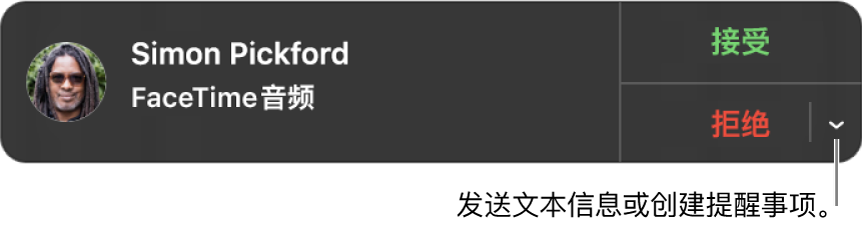
在 Mac 上,屏幕右上角显示通知时,执行以下一项操作:
拒绝通话:点按“拒绝”。
来电者将获知您没空接听通话。
【提示】如果呼叫来自于您不想接听其电话的联系人,您可以屏蔽该来电号码。
拒绝通话并使用 iMessage 信息发送信息:点按“拒绝”旁边的
 ,选取“以信息回复”,键入您的信息,然后点按“发送”。您和来电者都必须登录 iMessage 信息。
,选取“以信息回复”,键入您的信息,然后点按“发送”。您和来电者都必须登录 iMessage 信息。拒绝通话并设定提醒事项提醒自己稍后回拨:点按“拒绝”旁边的
 ,然后选取在收到提醒事项前想要等待的时间。等待时间到了后,您会收到通知,点按它来查看提醒事项,然后点按提醒事项中的链接以发起通话。
,然后选取在收到提醒事项前想要等待的时间。等待时间到了后,您会收到通知,点按它来查看提醒事项,然后点按提醒事项中的链接以发起通话。
如果 Mac 有触控栏,您可以用它来接听和拒绝通话、拒绝和发送信息或拒绝和设定提醒事项。
您无法接到被“屏幕使用时间”中限定通信所限制的联系人的来电,但该来电会作为未接来电显示在 FaceTime 通话窗口或通知中心中。